Door het scherm van uw computer te splitsen, kunt u gemakkelijker werken en informatie tussen vensters openen. Raadpleeg het volgende artikel voor de eenvoudige manier om het computerscherm te splitsen.
 |
Hoe u snel het Windows-computerscherm kunt splitsen
Om het scherm op een Windows-computer te kunnen splitsen, moet u de Multitasking-modus inschakelen. Ga als volgt te werk:
Stap 1: Druk eerst op Windows + I om Instellingen te openen en selecteer vervolgens Systeem.
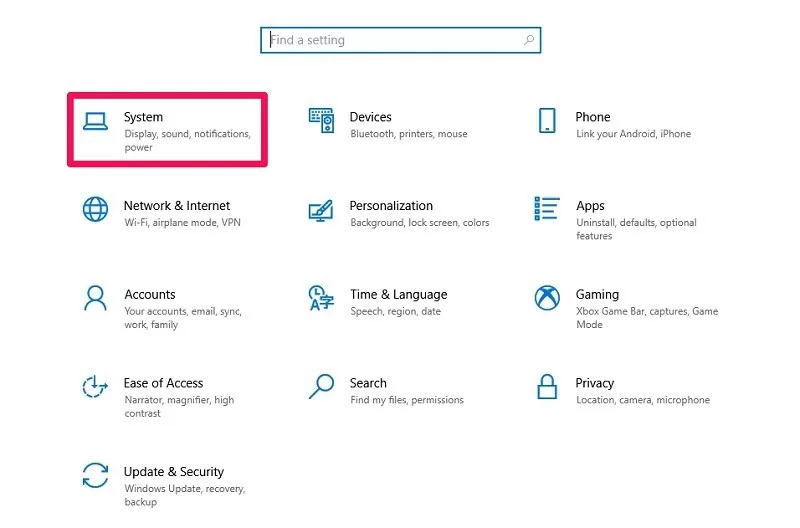 |
Stap 2: Selecteer Multitasking in het gedeelte Werken met meerdere vensters. Schakel vervolgens Vensters vastmaken in. De functie voor gesplitst scherm is nu ingeschakeld. U kunt uw computerscherm nu eenvoudig splitsen met de muis, de taakbalk of sneltoetsen.
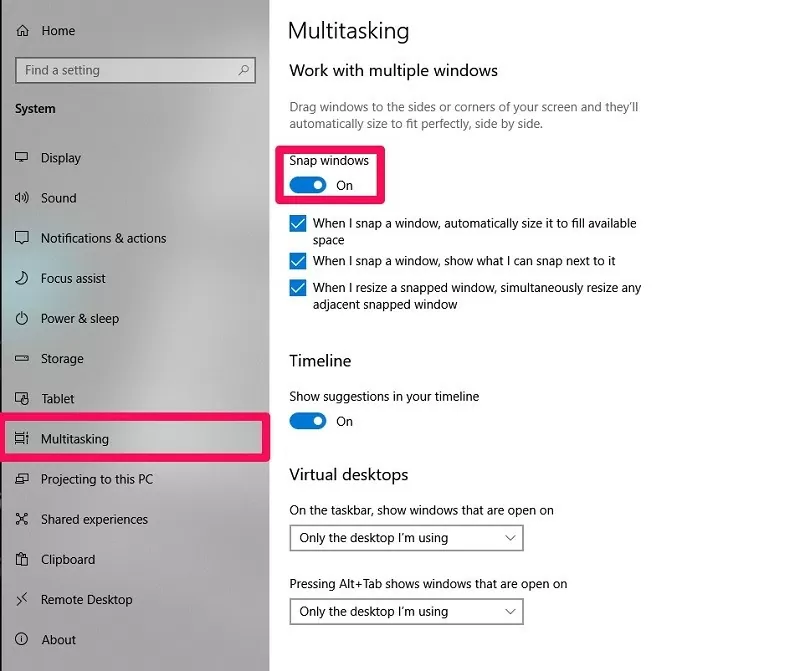 |
De makkelijkste manier om het MacBook-scherm te splitsen
Weten hoe je het scherm van je Macbook kunt splitsen, helpt je productiviteit te verhogen. Raadpleeg de onderstaande instructies.
Stap 1: Eerst bereidt u de toepassingsvensters voor voordat u het scherm gaat splitsen.
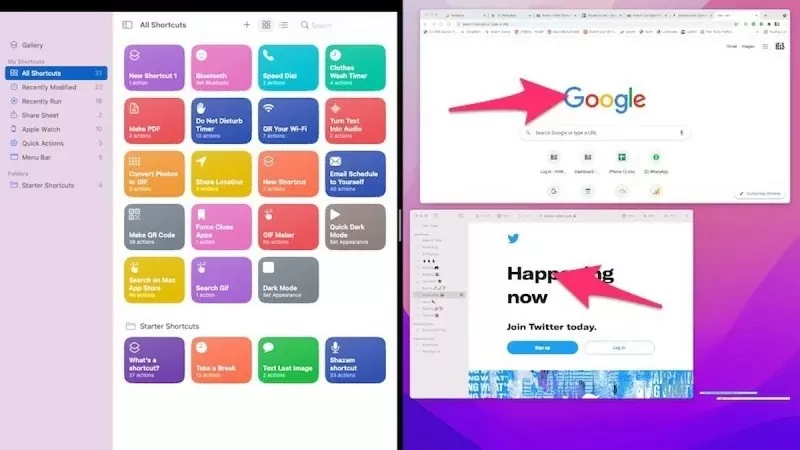 |
Stap 2: Klik vervolgens op de groene knop in de linkerbovenhoek van het venster, zoals afgebeeld. U hebt twee opties: u kunt het venster uitlijnen aan de linker- of rechterkant van het scherm. Nu hoeft u alleen nog maar de positie van het venster aan te passen om het prettiger te maken voor het oog en effectiever te werken.
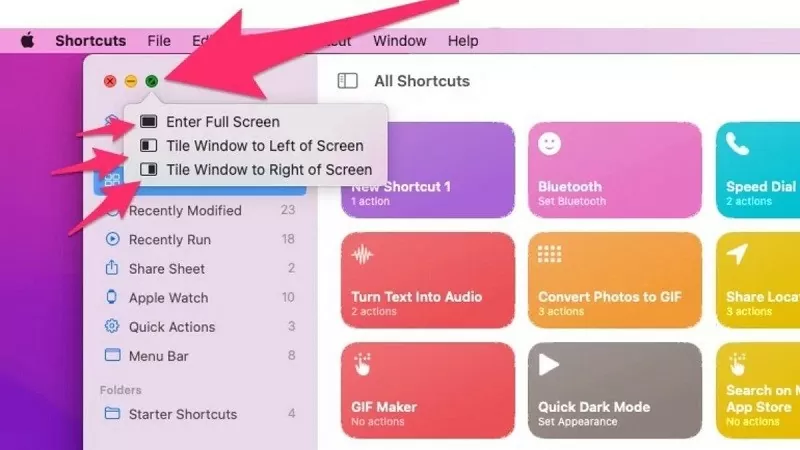 |
Stap 3: Het scherm van de Macbook wordt direct in twee schermen gesplitst, elk met een eigen applicatie. Je kunt de grootte van elk deel aanpassen door de scheidingsbalk in het midden van het scherm te verslepen.
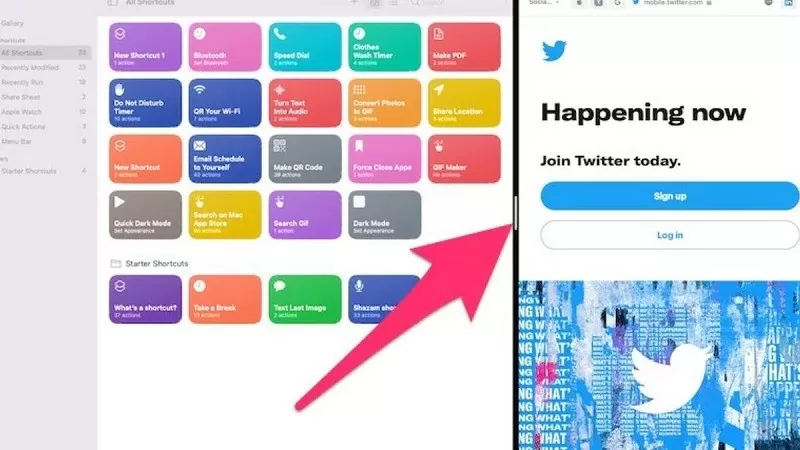 |
Hierboven staat een handleiding over hoe je je computerscherm op twee uiterst eenvoudige manieren kunt splitsen. Ik hoop dat je het met succes doet.
Bron



![[Foto] Secretaris-generaal van Lam ontvangt de Amerikaanse ambassadeur in Vietnam, Marc Knapper](https://vphoto.vietnam.vn/thumb/1200x675/vietnam/resource/IMAGE/2025/9/29/c8fd0761aa184da7814aee57d87c49b3)

![[Foto] Veel straten in Hanoi zijn overstroomd door de gevolgen van storm Bualoi](https://vphoto.vietnam.vn/thumb/1200x675/vietnam/resource/IMAGE/2025/9/29/18b658aa0fa2495c927ade4bbe0096df)
![[Foto] Voorzitter van de Nationale Assemblee Tran Thanh Man leidt de 8e conferentie van voltijdse afgevaardigden van de Nationale Assemblee](https://vphoto.vietnam.vn/thumb/1200x675/vietnam/resource/IMAGE/2025/9/29/2c21459bc38d44ffaacd679ab9a0477c)
![[Foto] Secretaris-generaal Lam woont de ceremonie bij ter viering van het 80-jarig bestaan van de post- en telecommunicatiesector en het 66-jarig bestaan van de wetenschaps- en technologiesector.](https://vphoto.vietnam.vn/thumb/1200x675/vietnam/resource/IMAGE/2025/9/29/8e86b39b8fe44121a2b14a031f4cef46)
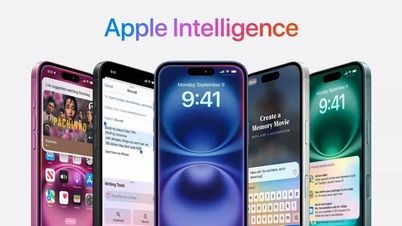























































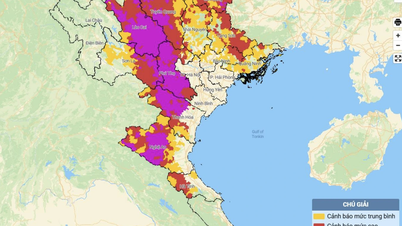































Reactie (0)